Hoe het probleem met het crashen van Discord op te lossen
Gemengde Berichten / / August 04, 2021
Advertenties
Laatst bijgewerkt op 4 april 2021 om 12:09 uur
Discord is een populair VoIP-, instant messaging- en digitaal distributieplatform waarmee gebruikers kunnen communiceren in de stijl van instant messaging. Discord integreert ook functies die het mogelijk maken om met online gemeenschappen om te gaan, ook wel "servers" genoemd. Dit platform is ongetwijfeld een populaire keuze voor de meeste online persoonlijkheden om in contact te komen met hun fans.
De app heeft echter ook zijn eigen problemen. Een van de meest voorkomende zijn de frequente crashes. Sommige gebruikers ondervinden problemen met het crashen van Discord tijdens het openen van de app of krijgen zelfs een mislukte updatelus. We weten niet precies wat dit veroorzaakt, en waarom Discord nog steeds geen manier heeft gevonden om het probleem op zijn minst op te lossen. Gelukkig zijn er zoveel manieren om deze problemen op te lossen.

Advertenties
Als u een mislukte updatelus ervaart, kunt u volgen deze gids om het op te lossen. Als u echter regelmatig crasht, raden we u ten zeerste aan om op de hoogte te blijven en de onderstaande stappen te volgen. Maakt u zich geen zorgen, we hebben ons best gedaan om elke stap te vereenvoudigen, zodat u deze gemakkelijk kunt volgen.
Lees ook: Stage-kanalen gebruiken op Discord
Pagina-inhoud
-
1 Hoe het probleem met het crashen van Discord op te lossen
- 1.1 1. Schakel de Legacy-modus in
- 1.2 2. Schakel hardwareversnelling uit
- 1.3 3. Schakel de compatibiliteitsmodus uit
- 1.4 4. Update apparaatstuurprogramma's
- 1.5 5. Verwijder Discord Cache
- 1.6 6. Installeer de nieuwste versie van Discord
- 1.7 Conclusie
We weten niet zeker waarom Discord blijft crashen, maar gelukkig zijn er veel oplossingen om dit probleem online op te lossen. In dit artikel hebben we ze allemaal samengesteld. Dit kan ook het probleem oplossen Discord-scherm delen crasht die sommige gebruikers nog steeds ervaren.
1. Schakel de Legacy-modus in
Sommige gebruikers hebben kunnen ontdekken dat wanneer u de Legacy-modus inschakelt op Discord, u de frequente crash kunt verhelpen. Gebruikers suggereren ook dat de crashes mogelijk zijn veroorzaakt door het gebruik van een microfoon of andere spraak- / video-interacties. We weten niet waarom dat het geval is.
Hoe dan ook, hier is hoe u de Legacy-modus kunt inschakelen:
Advertenties
⦁ Start Discord en ga naar Instellingen.
⦁ Klik in het linkerdeelvenster op Spraak en video.
⦁ In het rechterdeelvenster zou u de optie AUDIO SUBSYSTEEM moeten kunnen zien. Open het vervolgkeuzemenu en kies Legacy.

⦁ Bevestig de wijzigingen en start Discord opnieuw. Het had nu moeten worden opgelost.
2. Schakel hardwareversnelling uit
Bijna elke app ondersteunt tegenwoordig hardwareversnelling. Dit komt doordat de meeste computers en smartphones tegenwoordig grafische verwerkingseenheden (GPU's) hebben die goed genoeg zijn om sommige taken die gewoonlijk aan de centrale verwerkingseenheid (CPU) worden gegeven, gemakkelijk uit te voeren. Door hardwareversnelling kan de GPU alle afbeeldingen en tekstweergave aan dus het overweldigt de CPU niet met alle taken tegelijk. Het is echter ook bekend dat hardwareversnelling mogelijk is op een computer met slechte grafische weergave prestaties kunnen van invloed zijn de app-prestaties. Dit is meestal het geval, omdat het een veelvoorkomend probleem is voor Discord-gebruikers.
Advertenties
Hier leest u hoe u de hardwareversnelling op Discord uitschakelt:
⦁ Start Discord en ga naar Instellingen.
⦁ Kies Uiterlijk in het linkerdeelvenster.
⦁ Schakel in het gedeelte GEAVANCEERD de knop naast Hardwareversnelling uit.

⦁ Bevestig de wijzigingen, start uw computer opnieuw op en start Discord opnieuw.
3. Schakel de compatibiliteitsmodus uit
Als u hetzelfde blijft ervaren met uw Discord-client, moet u mogelijk de compatibiliteitsmodus uitschakelen.
Dit is wat u moet doen om de compatibiliteitsmodus in Windows 10 uit te schakelen:
⦁ Sluit uw Discord-client en klik met de rechtermuisknop op het Discord-pictogram op uw bureaublad om Eigenschappen te starten.
⦁ Klik op Compatibiliteit en schakel de optie "Dit programma uitvoeren in compatibiliteitsmodus voor:" uit.
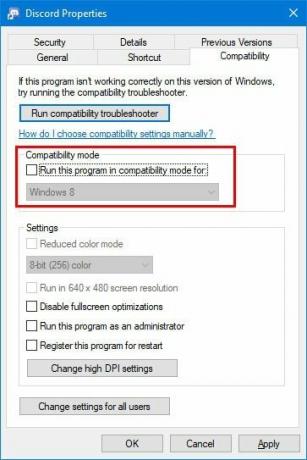
⦁ Klik nu op Toepassen en OK om de aangebrachte wijzigingen op te slaan.
⦁ Start de computer opnieuw op en start de Discord-client opnieuw.
4. Update apparaatstuurprogramma's
Als je al het bovenstaande al hebt gedaan, maar Discord nog steeds crasht, moet je mogelijk ook de apparaatstuurprogramma's op je computer handmatig bijwerken. Uw computer voert gewoonlijk automatische updates uit voor apparaatstuurprogramma's, maar soms stoppen apps van derden de automatische update van apparaatstuurprogramma's.
Hier leest u hoe u apparaatstuurprogramma's handmatig kunt bijwerken op Windows 10:
⦁ Zoek in de zoekbalk in de taakbalk naar Apparaatbeheer.
⦁ U kunt ook een categorie selecteren om gemakkelijk de namen te zien van de apparaten die u mogelijk wilt bijwerken.
⦁ Klik met de rechtermuisknop op het stuurprogramma om de optie voor het zoeken naar beschikbare updates te zien.
⦁ Selecteer Automatisch zoeken naar bijgewerkte stuurprogramma's en klik op Stuurprogramma bijwerken.
5. Verwijder Discord Cache
Er zijn gevallen waarin de app crasht als de cache beschadigd of onvolledig is. In dit deel leren we u hoe u de cache op uw Discord-client kunt verwijderen en vernieuwen.
Hier leest u hoe u de cache in de Discord-app verwijdert en vernieuwt:
⦁ Eerst moet u uw Discord-client sluiten.
⦁ Om File Explorer te starten, drukt u op Windows-toets + E.
⦁ Typ% AppData% in de adresbalk en druk op Enter
⦁ Ga nu naar de map Discord en verwijder zowel de map Cache als de lokale opslagmap onder de map Discord.
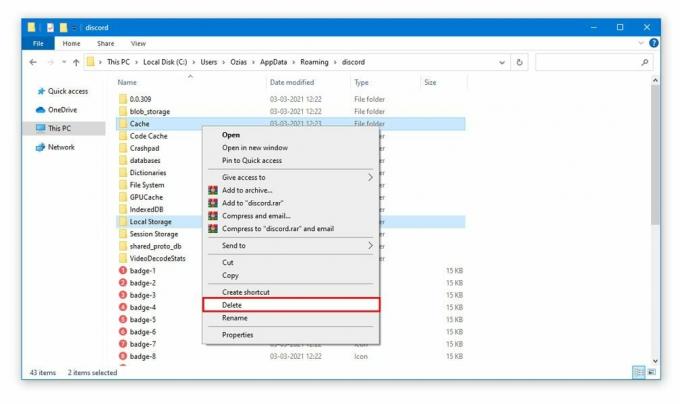
⦁ Start uw computer opnieuw op en start Discord opnieuw om de cache te vernieuwen.
6. Installeer de nieuwste versie van Discord
Als geen van deze oplossingen voor u heeft gewerkt, moet u mogelijk een nieuwere versie van Discord downloaden en installeren. Deze nieuwere versie bevat mogelijk enkele oplossingen voor uw probleem en bevat mogelijk nieuwe functies. Van alle voorgaande oplossingen is dit de gemakkelijkste, omdat u niet hoeft te sleutelen aan uw besturingssysteem. Start gewoon de Microsoft Store, zoek naar Discord en update vervolgens.
Conclusie
Discord is tegenwoordig een van de meest populaire platforms. Ondanks het grote succes, toont het ook, een in de zoveel tijd, zijn tekortkoming. Gelukkig kunnen de meeste van deze problemen eenvoudig met eenvoudige methoden worden opgelost. Hoewel de meeste problemen zich voordoen wanneer er een probleem is met hardware en software, kan Discord ook af en toe niet worden losgekoppeld of crashen vanwege een groot aantal gebruikers. Het is een vrij veel voorkomende situatie, die ook van invloed is op andere sociale mediaplatforms zoals Twitter en Facebook. In dit geval moet u wachten tot Discord-technici het probleem zelf hebben opgelost.
Advertenties Laatst bijgewerkt op 15 april 2021 om 16:57 uur. Dit is het tijdperk van het streamen van shows van...
Advertenties In deze zelfstudie laten we u de stappen zien om de Netflix-foutcode F7053 1803,...
Advertenties Netflix is inmiddels een begrip. Bijna alle apparaten met een scherm en internetverbinding laten nu...


![Download G965FXXS2BRK3: december 2018 Beveiliging op Galaxy S9 Plus [Europa]](/f/769b41392ffe02aef058c3f3406ad5cb.jpg?width=288&height=384)
